Mozilla es una de las pocas organizaciones en las que puedes confiar fácilmente con tu privacidad – su sólido historial con Firefox a lo largo de los años lo demuestra. Por lo tanto, es emocionante usar Firefox Send. La transferencia de archivos con un cifrado completo de extremo a extremo es una oferta difícil de superar, especialmente cuando se trata de información delicada.
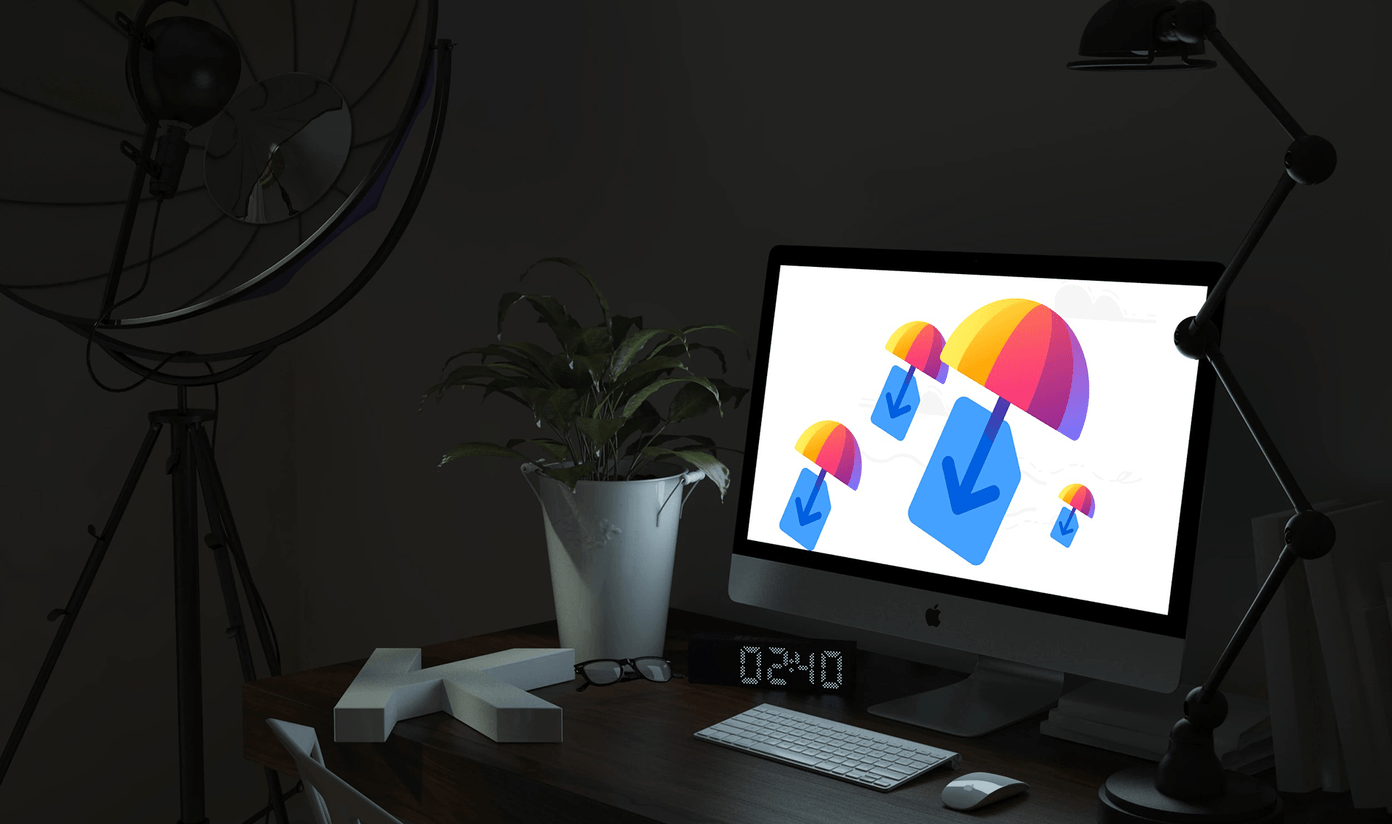
Usar Firefox Send es bastante sencillo en su mayor parte. Está diseñado intuitivamente y lo conocerá en pocos segundos. Pero hay tantas consultas que pueden aparecer en tu cabeza antes de que puedas empezar a usar el servicio. Y ha venido al lugar correcto, así que siga leyendo.
Firefox Send da la impresión de que es una característica exclusiva de Firefox, pero no es así. Dado que se trata principalmente de una aplicación web, puedes utilizarla en casi cualquier navegador web, como Chrome, Safari o Edge.
Firefox Send también está bien optimizado para funcionar en todos los navegadores, por lo que no te pierdes nada al no acceder a él a través de Firefox.
Tabla de contenidos [mostrar]
Cómo funciona Firefox Send
Comenzar con Firefox Send es muy sencillo: selecciona los archivos, especifica la duración, establece un límite de descarga y, a continuación, cárgalo en línea. Durante la carga, los archivos se cifran automáticamente, lo que significa que ni siquiera Mozilla puede ver el contenido de los archivos.
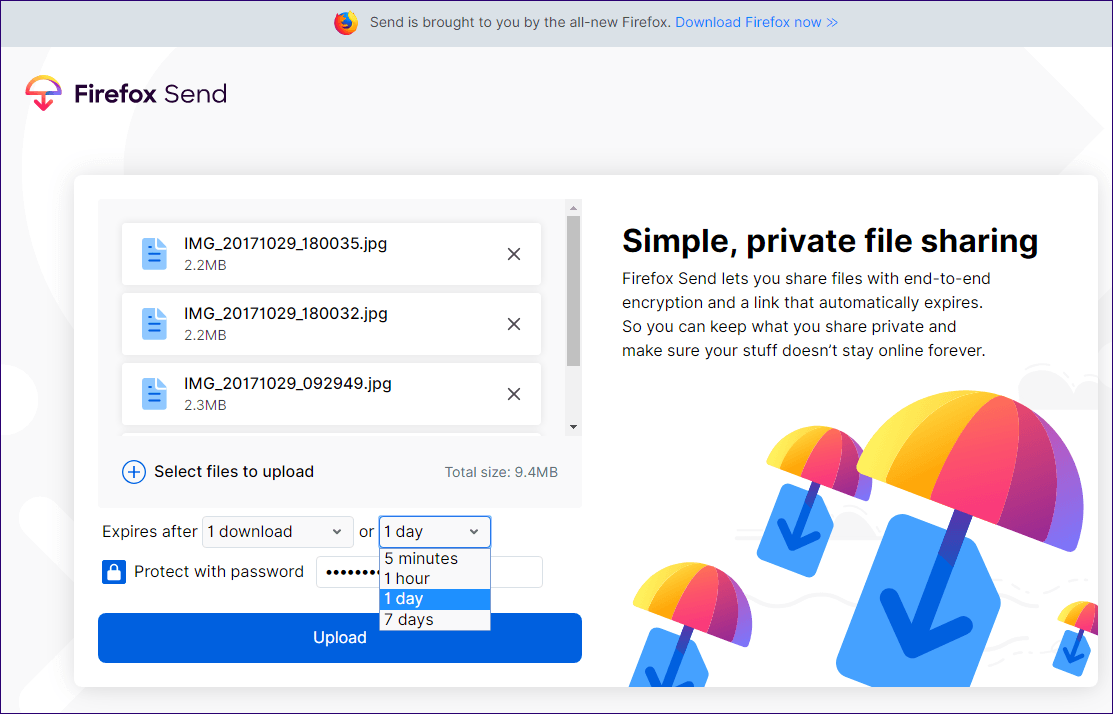
A continuación, recibirá un enlace que podrá enviar a cualquier otra persona con la que desee compartir sus archivos. Sólo tienen que insertarlo en cualquier navegador de su elección para iniciar la descarga.
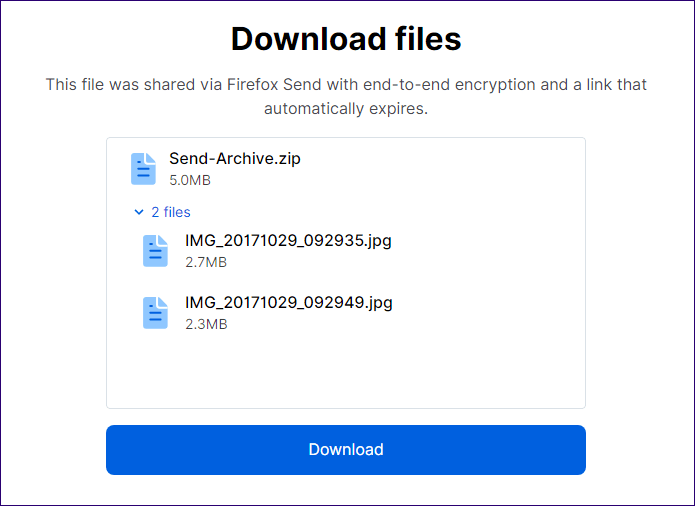
Lamentablemente, no hay manera de compartir directamente los enlaces a través de la interfaz de usuario de Firefox Send. Esperamos que Mozilla implemente una función de compartición dedicada en algún momento en el futuro.
Cuáles son los límites de tamaño de archivo
Firefox Send puede utilizarse con o sin necesidad de iniciar sesión en una cuenta de Firefox. Pero hay diferencias.
Si elige no iniciar sesión, las cargas acumuladas (uno o varios archivos) tienen un límite de 1 GB. Muy razonable teniendo en cuenta los miserables límites de tamaño de los archivos de la mayoría de los clientes de correo electrónico.
Pero al iniciar sesión en una cuenta de Firefox, aumentas ese límite a 2,5 GB, lo que es estupendo para compartir archivos de gran tamaño. Una cuenta de Firefox es completamente gratuita, por lo que tomarse un tiempo para crear una también traerá un montón de otras ventajas.
Cómo funcionan los límites de descarga
Firefox Send te permite imponer un límite en el número de descargas después de subir un archivo. Una vez que se alcanza el límite especificado, nadie puede descargar esos archivos cargados. En otras palabras, el enlace expira.
Pero una vez más, el número de descargas que puedes especificar depende de si inicias sesión en Firefox Send o no. Sin necesidad de iniciar sesión, los archivos cargados se limitan a una sola descarga, pero una vez que inicie sesión, puede aumentar hasta 100 descargas.
Cuánto tiempo permanecen cargados los archivos
Además de los límites de tamaño y de descarga, Firefox Send también tiene límites de tiempo para los archivos que se cargan. Elija no iniciar sesión y sólo podrá especificar una duración de 5 minutos, una hora o un día. Pero regístrese y podrá aumentar el límite hasta 7 días.
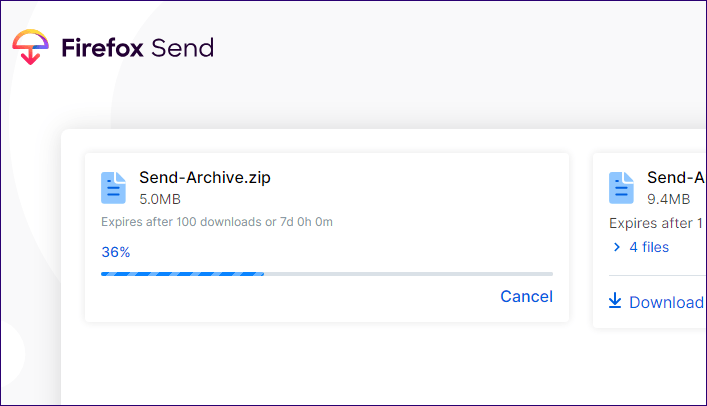
Sin embargo, no puede confiar en Firefox Send para el almacenamiento en la nube o con fines de copia de seguridad. Los plazos son demasiado cortos para otra cosa que no sea el intercambio rápido de archivos.
Cualquier otro beneficio al iniciar sesión
Como has descubierto, hay muchos beneficios al iniciar sesión en Firefox Send. Además del aumento de los límites en cuanto al tamaño de los archivos, el número de descargas y los tiempos de almacenamiento, también puede realizar un seguimiento del estado de sus cargas utilizando cualquier navegador de forma muy conveniente.
Esto es bastante bueno si le gusta rastrear detalles como el tiempo restante para una carga, cuántas veces se descargó un archivo, etc., en cualquier dispositivo. Simplemente inicia sesión en Firefox Send, y todo estará disponible. Sin embargo, no se mostrarán los archivos cargados que hayan caducado.
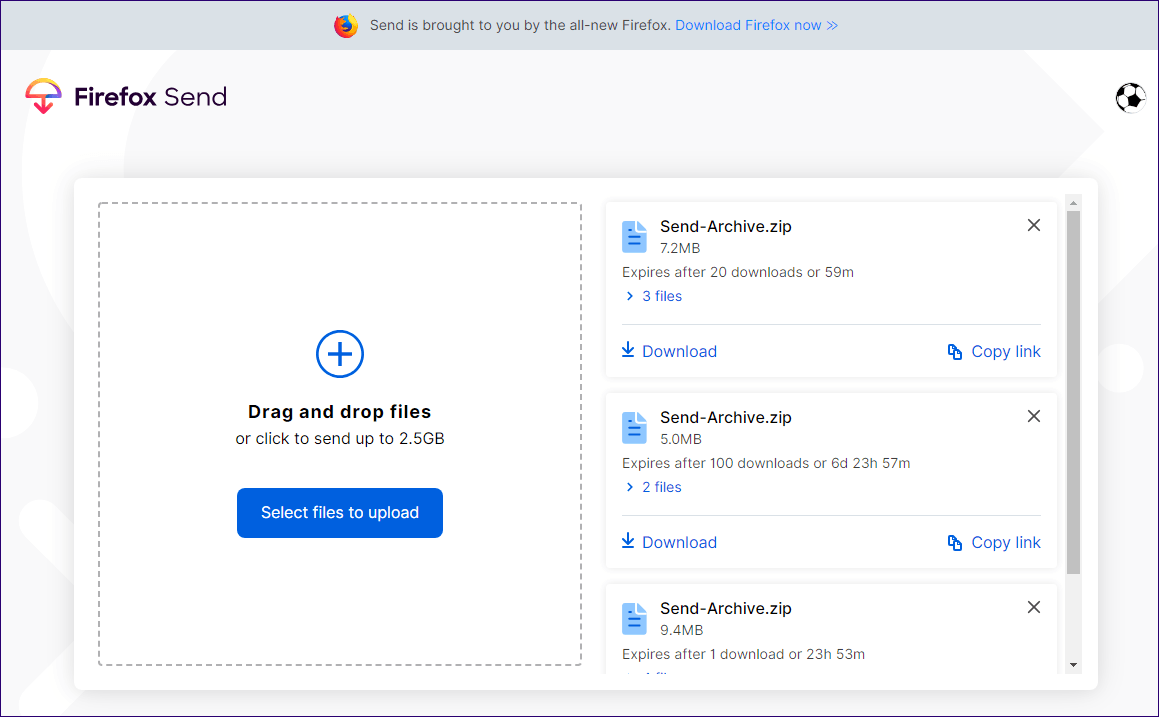
Si sube archivos sin iniciar sesión, puede realizar un seguimiento de los mismos siempre y cuando utilice el mismo navegador web sin eliminar los datos de navegación.
Mis archivos se eliminan automáticamente
Sus archivos se almacenan en línea durante el tiempo especificado o hasta que alcancen el límite de descarga máximo especificado. Después de eso, esos archivos se eliminan automáticamente.
Alternativamente, puede tomar medidas y eliminar manualmente los archivos cargados. Ahí es donde acceder a tu cuenta de Firefox es de gran importancia, ya que puedes hacerlo desde cualquier dispositivo.
Seguridad de sus archivos
Sus archivos están muy seguros. Como se mencionó anteriormente, Mozilla los cifra automáticamente, y sólo una persona con un enlace a un archivo puede descargarlo y descifrarlo. El enlace generado también contiene un hash alfanumérico, que ayuda automáticamente a descifrar el archivo durante las descargas. Bastante intuitivo.
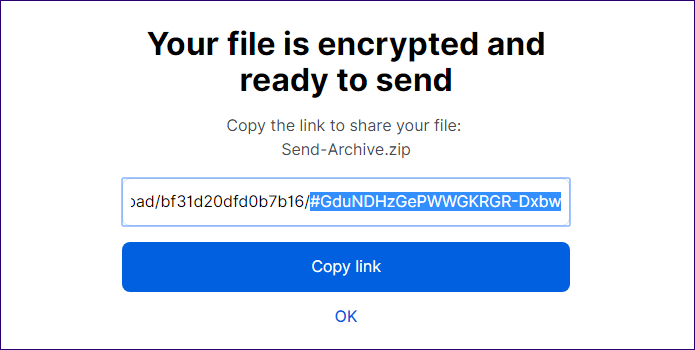
Si desea una capa extra de seguridad, también puede agregar una contraseña segura mientras carga. Además del enlace de descarga, puede entregar la contraseña a la persona con la que comparte el archivo cargado.
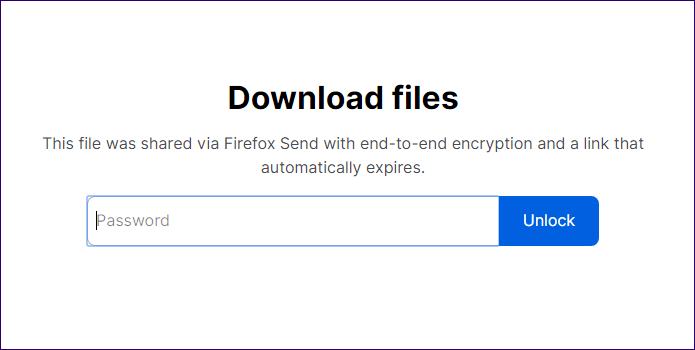
¿Alguna preocupación sobre la privacidad a tener en cuenta?
Si utiliza Firefox Send en un dispositivo compartido, debe tener cuidado, ya que los datos de navegación, la caché y otras URL siguen almacenados sin conexión. Si no ha iniciado sesión, asegúrese de borrar sus datos de navegación para que otra persona no tenga acceso a sus vínculos de descarga después de visitar el portal web de Firefox Send.
Si utiliza Firefox Send en un dispositivo compartido, debe tener cuidado, ya que los datos de navegación, la caché y otras URL siguen almacenados sin conexión
Otra razón por la que es tan importante que inicie sesión en Firefox Send o utilice una contraseña para proteger aún más sus cargas.
¿Puedo usar Firefox Send on Mobile?
Si usted está en Android, entonces considérese afortunado. Aunque aún se encuentra en su fase beta (en el momento de escribir este artículo), puedes descargar la aplicación Firefox Send a través de Play Store para subir y enviar archivos con la misma facilidad que en un escritorio. Funciona bastante bien en general, aunque no espere que esté libre de errores todavía.
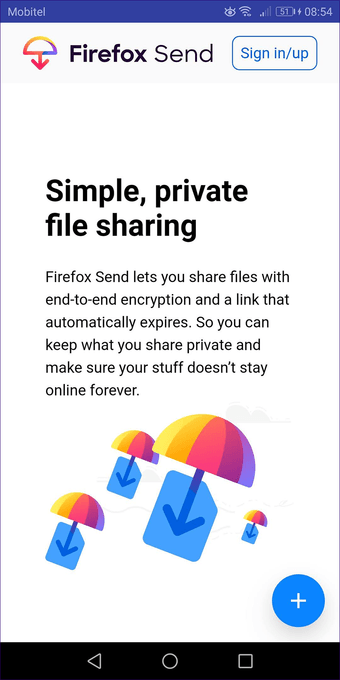 Aplicación Firefox Send (Beta) – Android.
Aplicación Firefox Send (Beta) – Android. 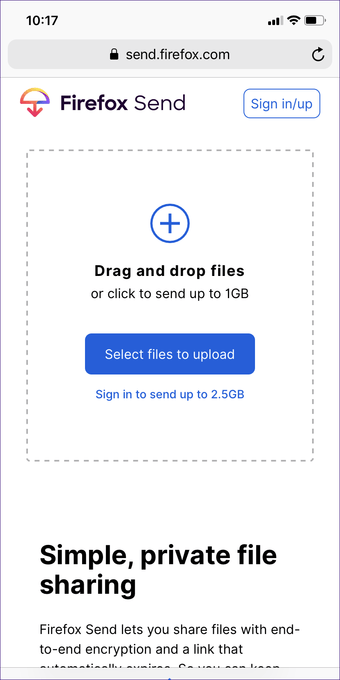 Firefox Send via Safari – iOS
Firefox Send via Safari – iOS
Eso no quiere decir que iOS esté totalmente descuidado. La aplicación web Firefox Send funciona dentro de Safari sin ningún problema importante, y puedes elegir artículos cómodamente a través de la aplicación Files para cargarlos.